win10怎么恢复快捷方式图标小箭头?不少的用户们表示自己在使用win10电脑的时候发现自己快捷方式图标上的小箭头离奇的消失了,那么这是怎么回事?用户们可以打开右键菜单下的文新建文本文档,然后将下面的代码输入进去就可以了。下面就让本站来为用户们来仔细的介绍一下win10恢复快捷方式图标小箭头的方法吧。
Win10恢复快捷方式图标小箭头的方法
1、Win10系统在默认情况下,桌面快捷方式图标会有个小箭头显示,但是有用户发现,快捷方式图标上的小箭头离奇消失不见了。
2、在桌面空白的地方,点击【右键】,打开的右键菜单项中,选择【新建 - 文本文档】。
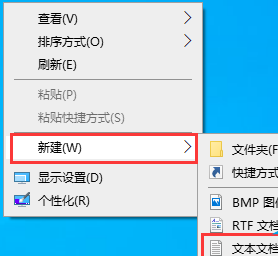
3、新建 文本文档 - 记事本窗口,输入以下命令:
reg delete “HKEY_LOCAL_MACHINESOFTWAREMicrosoftWindowsCurrentVersionExplorerShell Icons” /v 29 /f
taskkill /f /im explorer.exe
start explorer
pause

4、接着点击左上角的【文件】,在打开的下拉项中,选择【 另存为 (Ctrl + Shift + S) 】。
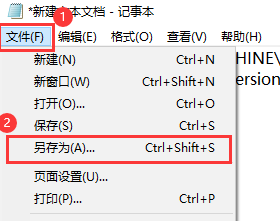
5、另存为窗口,注意三个地方:
1)文件另存为的路径
2)文件名填入以【.bat】结尾的名称,保存类型选择【所有文件】
3)编码选择【ANSI】
最后点击【保存】。
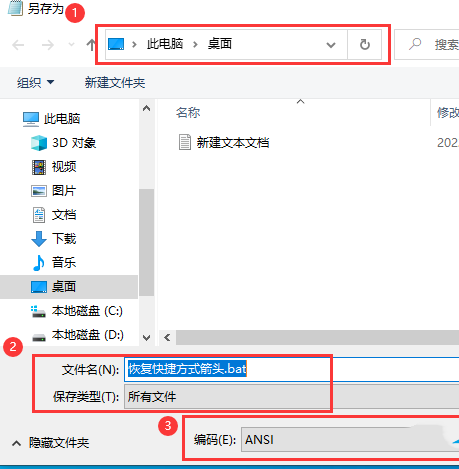
6、找到并选择刚才另存为.bat后缀的文件,点击【右键】,在打开的右键菜单项中,选择【以管理员身份运行】。
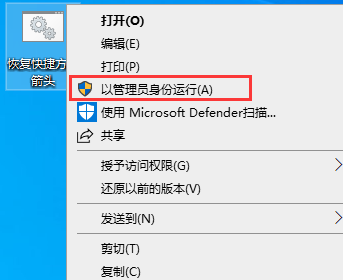
7、用户账户控制窗口,你要允许此应用对你的设备进行更改吗?点击【是】。
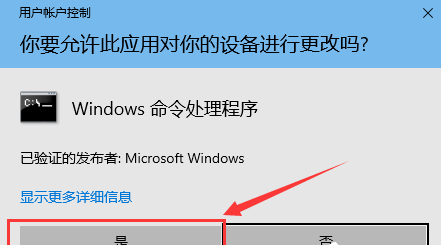
8、命令执行过程,按【任意键继续。。。】。
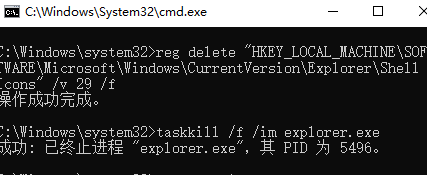
9、桌面快捷方式图标上的小箭头就可以恢复啦。
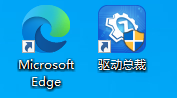
以上就是Win10怎么恢复快捷方式图标小箭头?的详细内容,更多请关注php中文网其它相关文章!

每个人都需要一台速度更快、更稳定的 PC。随着时间的推移,垃圾文件、旧注册表数据和不必要的后台进程会占用资源并降低性能。幸运的是,许多工具可以让 Windows 保持平稳运行。

Copyright 2014-2025 https://www.php.cn/ All Rights Reserved | php.cn | 湘ICP备2023035733号